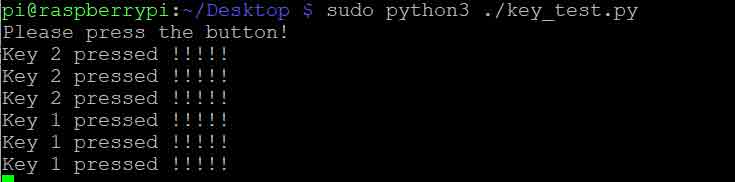树莓派2inch LCD 240x320教程
【相关资料下载】
[] 预配置镜像: 2inch-240x320-230822.img (提取码:jwz0)
[] 原理图: 2inch LCD 240x320 with buzzer-230426.pdf
[] 按键程序: key_test.py
[] 显示驱动: lcd2.dtbo
【手动配置显示】
[] 下载 lcd2.dtbo 并复制到/boot/overlays/
增加显示配置
sudo nano /boot/config.txt
并在配置文件中加入下面代码:
dtparam=spi=on
dtoverlay=lcd2:rotate=270
hdmi_force_hotplug=1
max_usb_current=1
hdmi_group=2
hdmi_mode=1
hdmi_mode=87
hdmi_cvt 480 320 60 6 0 0 0
hdmi_drive=2
display_rotate=0
注意!在树莓派配置文件中要将 dtoverlay=vc4-kms-v3d 和 max_framebuffers=2 这两行代码给注释掉:
#dtoverlay=vc4-kms-v3d
#max_framebuffers=2
【下载、编译、安装fbcp】
sudo apt update
sudo apt-get install git -y
sudo git clone https://github.com/tasanakorn/rpi-fbcp.git
cd ./rpi-fbcp/
sudo mkdir -m 777 ./build
cd ./build/
sudo apt install libraspberrypi-dev -y
sudo apt-get install cmake -y
sudo cmake ..
sudo make
sudo install fbcp /usr/local/bin/fbcp
【设置自启动startx和fbcp】
sudo nano ~/.bash_profile
注意:如果没有.bash_profile文件,请自行创建一个
【在.bash_profile文件底部添加以下代码】
if [ "$(cat /proc/device-tree/model | cut -d ' ' -f 3)” = “5”]; then
# Raspberry Pi 5B 配置
export FRAMEBUFFER=/dev/fb1
startx 2> /tmp/xorg_errors
else
# 非 Raspberry Pi 5B 配置
export FRAMEBUFFER=/dev/fb0
sleep 20
fbcp &
startx 2> /tmp/xorg_errors
fi
【设置 CLI 自动登录】
sudo raspi-config nonint do_boot_behaviour B2
注意:此命令有可选参数
B1 - 开机进入控制台,需要登录
B2 - 开机进入控制台,自动登录
B3 - 开机进入桌面,需要登录
B4 - 开机进入桌面,自动登录
注意:一定要确保 Raspberry Pi 的用户名是 pi,否则不会自动登录
【切换到 X11】
sudo raspi-config nonint do_wayland W1
注意:此命令有可选参数
W1 - 使用X11后端
W2 - 使用Wayland后端
【以上配置重启后生效】
sudo reboot
注意:设置完以上所有配置后,每次重启系统都会变长,SSH也需要等待一段时间才能进入;
【手动配置扬声器】
编辑配置文件:
sudo nano /boot/config.txt
在配置文件中加入
dtoverlay=audremap,pins_18_19
保存退出,然后重启:
sudo reboot
重启后在终端输入命令
sudo raspi-config,
依次选择System Options -> Audio -> 'headphone',然后再次重启
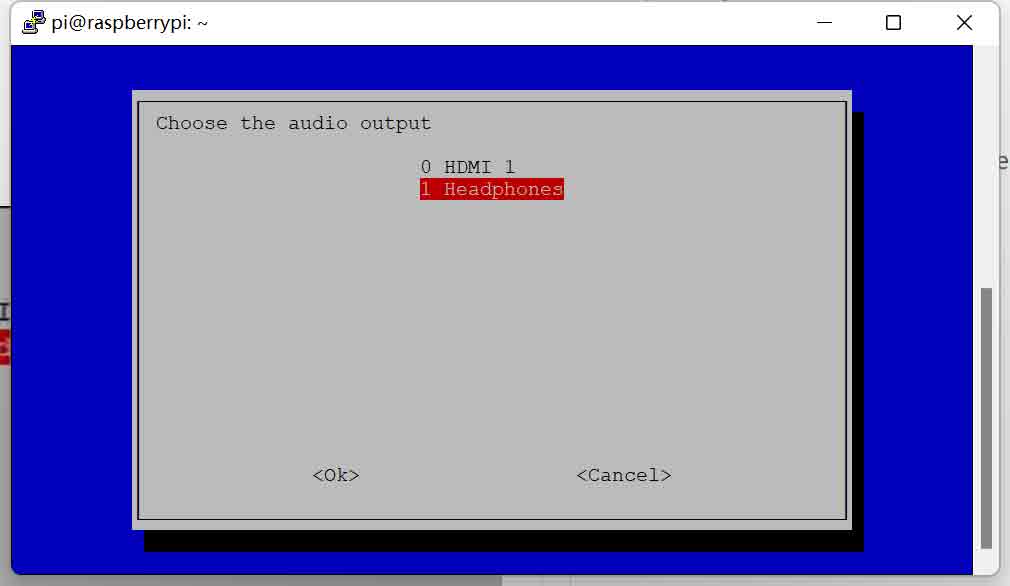
进入系统界面,随便找个mp3文件双击播放,能正常播放就没问题
【按键代码测试】
下载 key_test.py 并行代码:
sudo python3 ./key_test.py
此时按下模块按钮,终端会输出提示信息